wps是我们日常办公中经常使用的软件之一,软件能够满足广大用户不同的文档编辑需求,可是在使用过程中,经常会有wps热点弹窗出现,许多用户都想要设置永久进行关闭,但是面对这个问题,不知道要怎么操作,那么本期的软件教程,小编就来分享操作方法,希望能够给广大用户们带来帮助。wps热点关闭方法:1、双击打开软件,点击右上角的齿轮设置图标。
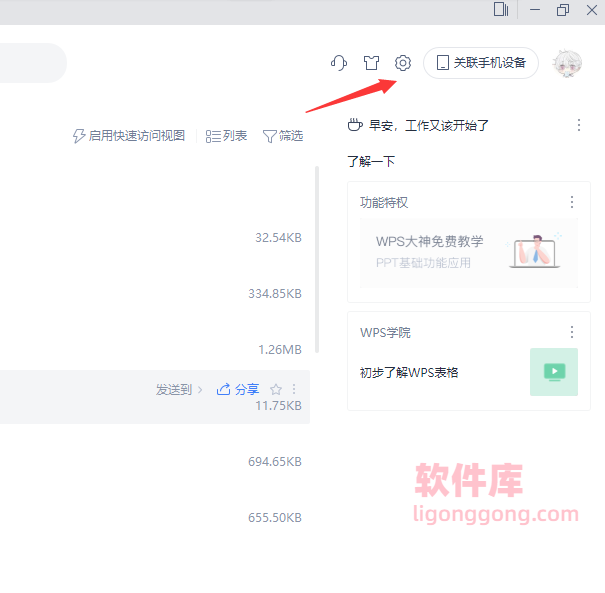
2、接着选择下方选项列表中的配置和修复工具选项。
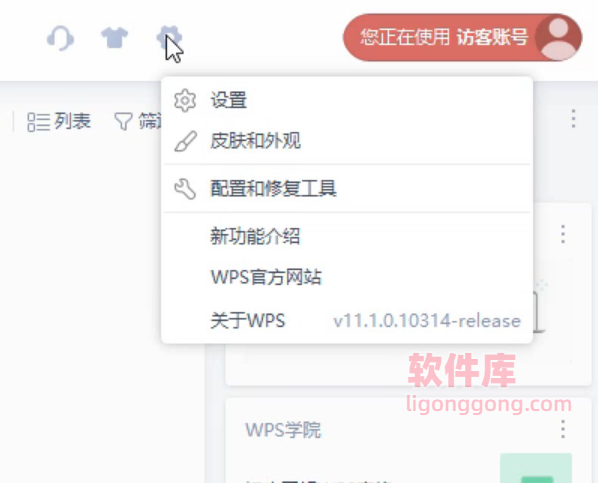
3、在打开的窗口中,点击其中的高级按钮。
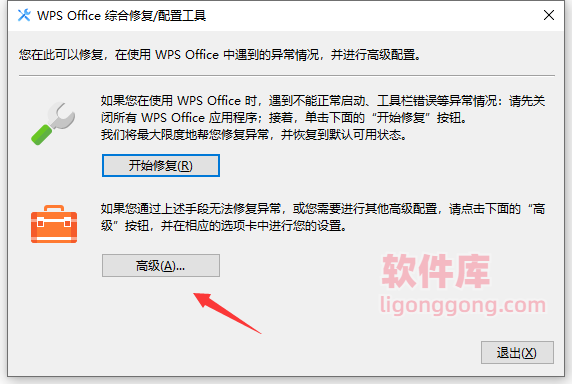
4、然后进入到新界面后,点击上方的其他选项选项卡,找到其中的关闭WPS热点,将其左侧小方框勾选上,最后点击确定进行保存就可以了。
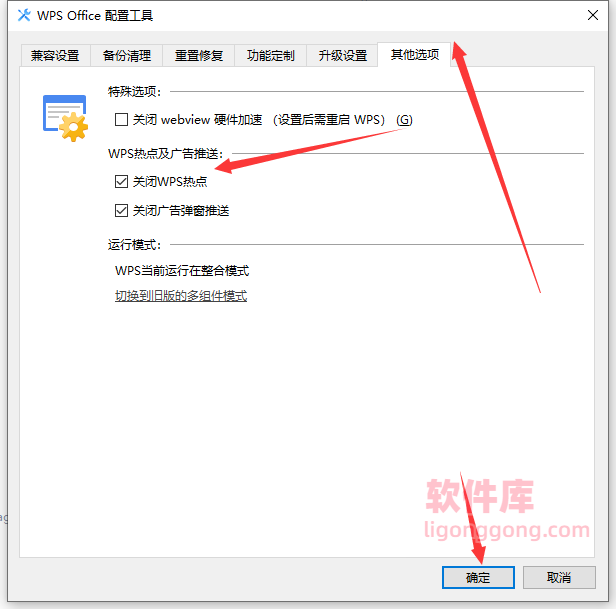







评论前必须登录!
注册